Mengetahui cara mengkonfigurasi dan menampilkan pengaturan jaringan sangat penting ketika menginstal server atau desktop Ubuntu. Ini juga berguna untuk memecahkan masalah dengan koneksi Internet Anda. Konfigurasi jaringan dasar mencakup pengaturan alamat IP, subnet mask untuk komunikasi internal, dan gateway untuk menghubungkan ke jaringan eksternal. Pada artikel ini, saya akan memberikan contoh konfigurasi dasar yang Anda perlukan untuk mengatur jaringan di Ubuntu dengan menggunakan baris Perintah atau GUI Manajer Jaringan Ubuntu. Langkah-langkah tersebut telah diuji pada Ubuntu 18.04 LTS dan Ubuntu 20.04 LTS tetapi akan bekerja pada versi Ubuntu yang lebih baru juga.
Penyiapan jaringan dasar memerlukan:
- Menyetel/Mengubah alamat IP
- Menyiapkan/Mengubah Nama Inang
- Mengedit file host
Menyetel/Mengubah alamat IP
Ada beberapa cara untuk mengatur alamat IP di Ubuntu. Anda dapat mengonfigurasi antarmuka jaringan untuk menggunakan IP dinamis menggunakan server DHCP atau Anda dapat menyetel alamat IP statis secara manual.
Metode #1:Konfigurasi jaringan pada baris perintah
Di Ubuntu, Anda dapat mengatur alamat IP Anda melalui perintah terminal.
Ketik pertama netstat -I untuk menemukan nama antarmuka. Kemudian ketik perintah di bawah ini:
sudo ifconfig eth0 192.168.72.6 netmask 255.255.255.0

Kemudian untuk menambahkan gateway default, tambahkan perintah di bawah ini:
sudo route add default gw 192.168.72.1 eth0

Metode #2:Konfigurasi jaringan menggunakan GUI
Anda dapat mengatur alamat IP melalui antarmuka pengguna grafis di Ubuntu. Dari desktop, klik menu mulai dan telusuri Setelan . Dari jendela Setelan, klik Jaringan tab. Kemudian dari panel kanan, pilih antarmuka dan klik ikon roda gigi untuk membuka pengaturan antarmuka tersebut.

Dari IPv4 tab, Anda dapat memilih Otomatis (DHCP) tombol radio untuk memungkinkan sistem mendapatkan alamat IP secara dinamis.
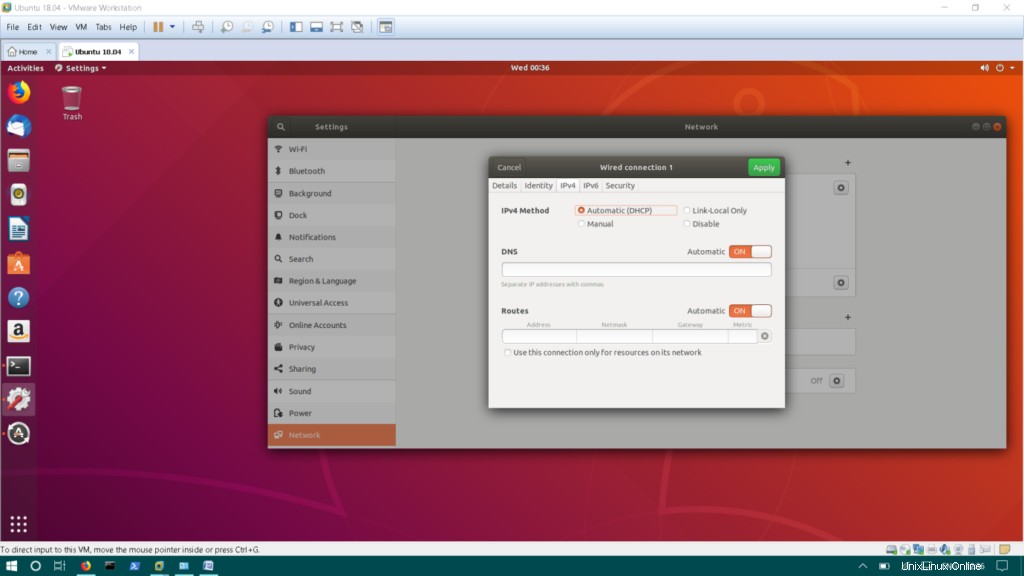
Jika Anda ingin menyetel alamat IP statis, klik Manual tombol radio. Masukkan alamat IP, subnet mask, dan gateway default. Kemudian klik Terapkan untuk menyimpan perubahan saat ini.
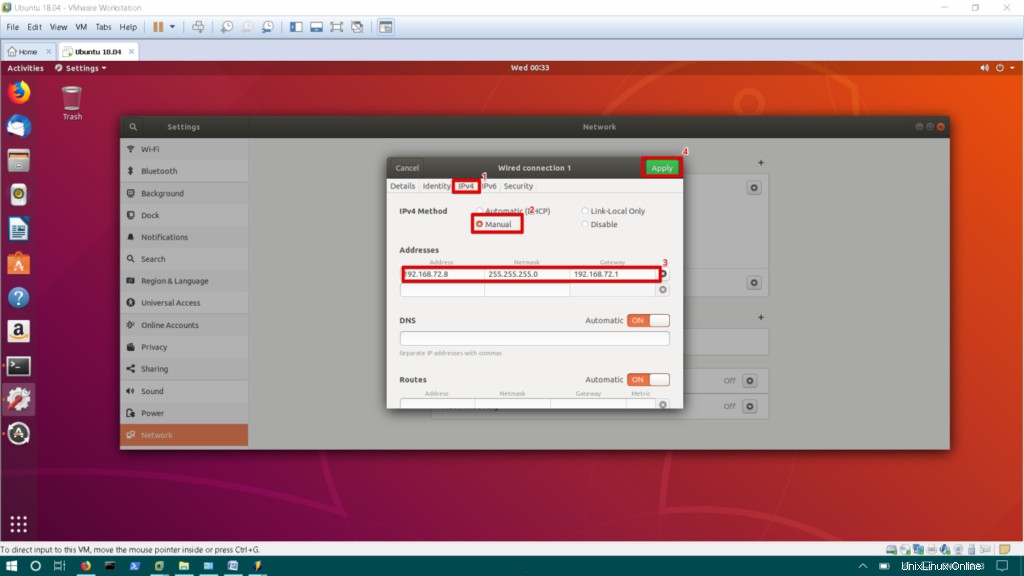
Metode #3:Konfigurasikan jaringan dengan mengedit file /etc/interfaces
Berikut adalah metode lain yang dapat Anda gunakan untuk mengkonfigurasi alamat IP. Untuk menyetel alamat IP secara dinamis, Anda harus mengedit /etc/network/interfaces. Di /etc/network/interfaces , konfigurasi dasar antarmuka disimpan.
Edit /etc/network/interfaces dengan memasukkan perintah berikut di terminal.
sudo nano /etc/network/interfaces
Kemudian tambahkan baris berikut:
auto eth1 iface eth1 inet dhcp
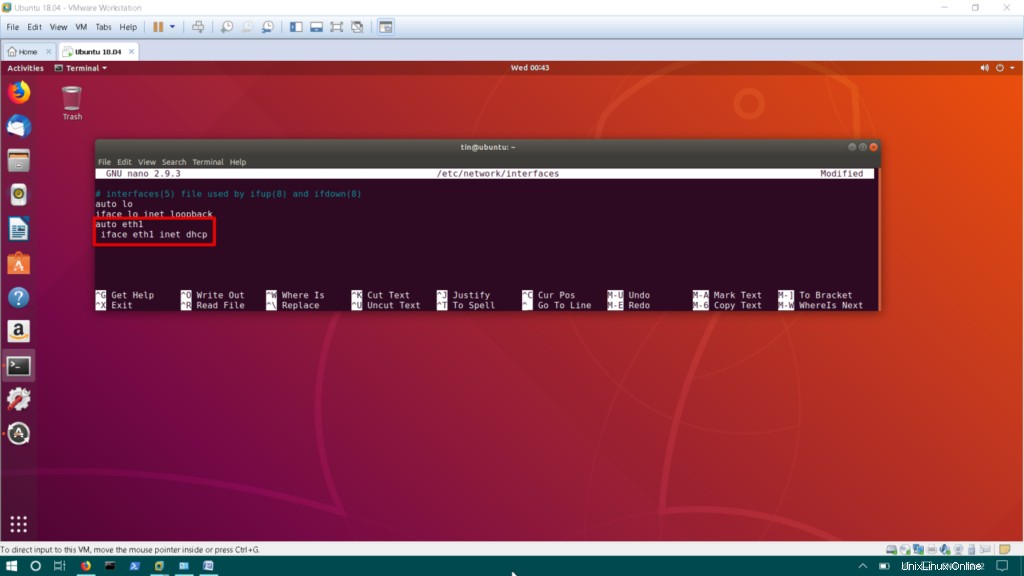
Simpan file dan mulai ulang layanan jaringan menggunakan perintah di bawah ini.
sudo systemctl restart networking
Untuk menyetel alamat IP Statis, Anda harus mengedit /etc/network/interfaces
sudo nano /etc/network/interfaces
Tambahkan baris di bawah ini ke /etc/network/interfaces .
auto eth1 iface eth1 inet static address 192.168.72.8 netmask 255.255.255.0 gateway 192.168.72.1 dns-nameservers 8.8.8.8 4.4.2.2

Simpan file dan mulai ulang layanan jaringan.
sudo systemctl restart networking
Menyiapkan/Mengubah Nama Inang
Nama host OS Ubuntu dikonfigurasi dalam file /etc/hostname .
Untuk mengedit /etc/hostname , masukkan perintah di bawah ini:
sudo nano /etc/hostname
File ini hanya berisi nama host file, ubah namanya, lalu simpan.

Mengedit file /etc/hosts
File host memetakan nama host ke alamat IP secara lokal. Misalnya, Anda memiliki server di jaringan lokal Anda, alih-alih mengingat IP-nya, Anda dapat memetakan IP-nya dengan nama di file /etc/hosts Anda. Ini akan memungkinkan Anda untuk mengakses mesin itu dengan nama alih-alih IP.
Untuk mengedit file host, masukkan:
sudo nano /etc/hosts
Tambahkan alamat IP server dan nama di file host dalam format berikut.
192.168.72.10 fileserver
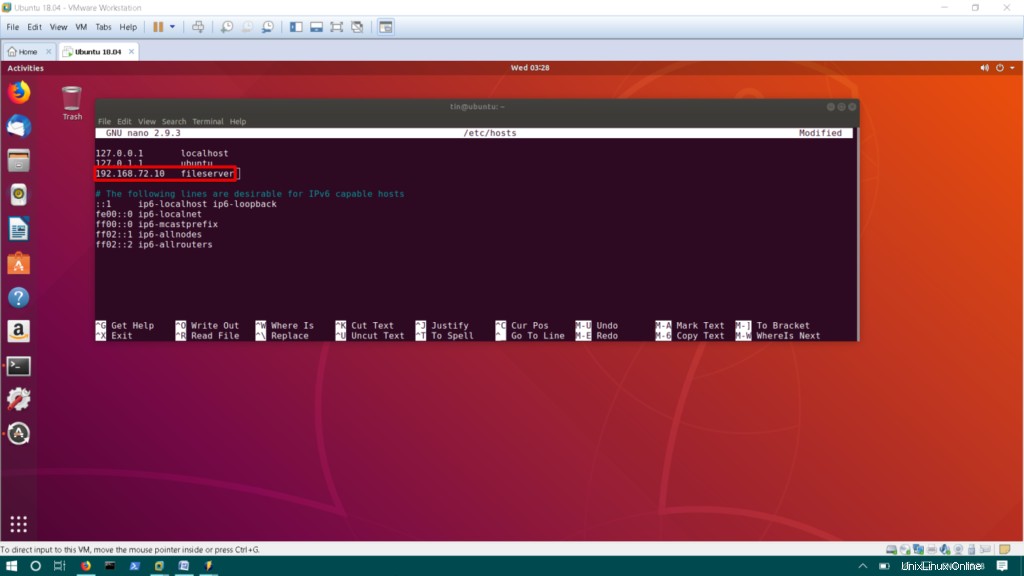
Simpan file dan reboot sistem untuk menerapkan perubahan.
Itu saja yang Anda butuhkan untuk mengatur jaringan di Ubuntu untuk memulai. Ini adalah konfigurasi dasar, ada lebih banyak opsi lanjutan yang dapat Anda konfigurasikan di dalam mesin Ubuntu Anda.